
Категории:
ДомЗдоровьеЗоологияИнформатикаИскусствоИскусствоКомпьютерыКулинарияМаркетингМатематикаМедицинаМенеджментОбразованиеПедагогикаПитомцыПрограммированиеПроизводствоПромышленностьПсихологияРазноеРелигияСоциологияСпортСтатистикаТранспортФизикаФилософияФинансыХимияХоббиЭкологияЭкономикаЭлектроника
Поиск и работа с правовой информацией
Поиск и работа с правовой информацией
Часть 2
| |||
|

Оглавление
Тема 1. Дополнительные возможности поиска документов с помощью Карточки поиска. 3
Поиск документов с использованием расширенного поиска по тексту документа…………... 3
Поиск документов с учетом их тематики………………………………………………………... 4
Тема 2. Поиск документов раздела "Формы документов" и особенности работы с ними. 4
Поиск образца документа. Доработка его под свои нужды с использованием редактора MS-Word………………………………………………………………………………………………… 4
Тема 3. Особенности поиска и анализа информации из разделов "Финансовые и кадровые консультации" и «Комментарии законодательства». 5
Поиск консультаций по определенной теме с использованием различных полей Карточки поиска разделов "Финансовые и кадровые консультации" и «Комментарии законодательства»…………………………………………………………………………………. 5
Поиск статей, опубликованных в бухгалтерской прессе……………………………………….. 5
Поиск консультаций к определенному фрагменту нормативного документа………………… 6
Поиск консультаций. Изучение текста консультации. Использование функции выбора редакции документа при переходе по ссылке…………………………………………………… 6
Тема 4. Словарь финансовых и юридических терминов. 7
Определение значения термина…………………………………………………………………..7
Тема 5. Удобные возможности работы с информацией в списке документов. 8
Поиск документов по практическому вопросу. Сортировка и уточнение списка…………….8
Тема 6. Раздел «Избранное» - Закладки и документы.. 10
Постановка закладок в документах………………………………………………….………….10
Тема 7. Раздел «Избранное» - Папки документов. 11
Поиск документов по практическому вопросу. Создание папок документов……………….11
Тема 8. Раздел «Избранное» - Документы на контроле. 12
Постановка документов на контроль……………………………………………………………12
Тема 9. История поисков. 13
Использование истории поисков для мониторинга документов по определенному вопросу
Тема 1. Дополнительные возможности поиска документов
с помощью Карточки поиска
 Поиск документов с использованием расширенного поиска по тексту документа Поиск документов с использованием расширенного поиска по тексту документа
| |
| Ситуация 1: | Требуется найти перечень районов Крайнего Севера. |
| Вариант решения: | 1. Перейдем из Стартовой страницы в Карточку поиска (по всем разделам). 2. В поле «Текст документа» перейдем во вкладку "Расширенный поиск" и в поисковой строке наберем фразу: ПЕРЕЧЕНЬ РАЙОНОВ КРАЙНЕГО СЕВЕРА. 3. В группе настроек "Близость слов" выберем вариант "Как словосочетание" и нажмем кнопку "Найти". 4. Построим список документов (F9). 5. Просмотрим найденные документы. Войдя в текст любого найденного документа, мы сразу попадаем в тот фрагмент, в котором находится указанное словосочетание. |
| Ситуация 2: | Требуется найти статьи: 1) «Спецоценка: просто о сложном (разбираемся с нюансами проведения спецоценки, предоставления гарантий работникам и уплаты взносов по ее результатам)» 2) «Реальные риски виртуальных платежей». |
| Вариант решения: | 1. Войдем в Карточку поиска раздела «Законодательство», при необходимости очистим ее с помощью кнопки «Очистить карточку». 2. В строке поиска поля «Вид документа» выберем: СТАТЬЯ 3. В строке поля «Название документа» (вкладка «Основной поиск») наберем: СПЕЦОЦЕНКА ПРОСТО \ИЛИ ВИРТУАЛЬНЫЙ ПЛАТЕЖ 4. Нажмем кнопку «Найти». 5. Откроем и изучим нужные нам статьи из разделов «Финансовые и кадровые консультации» и «Комментарии законодательства». |
| Полезная информация: - При поиске документов с использованием полей "Название документа" и "Текст документа" в большинстве случаев достаточно использовать основной поиск. Но иногда для получения более точного результата поиска (отсечения заведомо лишних документов) удобно использовать "тонкие" настройки параметров поиска, которые имеются только в расширенном поиске. - При использовании логических операторов И, ИЛИ, КРОМЕ, РЯДОМ задавать их надо с использованием символа «\»: \И, \ИЛИ, \КРОМЕ, \РЯДОМ. Без него система будет воспринимать эти слова именно как слова, содержащиеся в названии/тексте документа. | |
| Для заметок: | |
Тема 1. Дополнительные возможности поиска документов
с помощью Карточки поиска
 Поиск документов с учетом их тематики Поиск документов с учетом их тематики
| |
| Ситуация 3: | Составьте полную подборку документов о гарантиях при заключении трудового договора. |
| Вариант решения: | 1. Войдем в Карточку поиска раздела "Законодательство", при необходимости очистим ее с помощью кнопки "Очистить карточку". 2. В поле "Тематика" наберем: ГАРАНТИЯ ТРУДОВОЙ. 3. Выберем рубрику: «Гарантии при заключении трудового договора». 4. Построим список документов (F9). |
| Полезная информация: Словарь поля "Тематика" является многоуровневым тематическим классификатором. Он основан на утвержденном Указом Президента РФ от 15.03.2000 № 511 Классификаторе правовых актов. |
Тема 2. Поиск документов раздела "Формы документов"
и особенности работы с ними
 Поиск образца ДОКУМЕНТА. Доработка его под свои нужды с использованием редактора MS-Word Поиск образца ДОКУМЕНТА. Доработка его под свои нужды с использованием редактора MS-Word
| |
| Ситуация 4: | Требуется найти примерную форму должностной инструкции специалиста по кадрам. |
| Вариант решения: | 1. Откроем Карточку поиска раздела "Формы документов". При необходимости очистим ее, нажав кнопку "Очистить карточку". 2. В поле "Вид документа" укажем: ДОЛЖНОСТНАЯ ИНСТРУКЦИЯ (ФОРМА) 3. В поле "Название документа" введем: СПЕЦИАЛИСТ ПО КАДРАМ. 4. Построим список документов (F9). 5. Откроем документ и скопируем текст в MS-Word, предварительно отключив примечания и комментарии из текста документа. |
| Полезная информация: Типовые (примерные) формы документов -"рыбы" документов (в основном это различные инструкции, договоры и т. д.), которые каждый раз надо подстраивать под конкретный случай. Для использования этих документов следует скопировать документ в текстовый редактор, например в MS-Word, и внести в него изменения, связанные с конкретным случаем. | |
Дополнительно можно посмотреть:
- Отключить примечания, созданные специалистами компании "КонсультантПлюс", можно с помощью пункта меню  «Скрыть все примечания и комментарии из текста». Данный пункт меню доступен в окне с текстом документа.
- Чтобы скопировать документ в текстовый редактор MS-Word, надо воспользоваться кнопкой «Скрыть все примечания и комментарии из текста». Данный пункт меню доступен в окне с текстом документа.
- Чтобы скопировать документ в текстовый редактор MS-Word, надо воспользоваться кнопкой 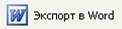 пиктографического меню. пиктографического меню.
| |
| Полезная информация: - Форма, открытая непосредственно в MS-Word или в MS-Excel, сразу готова к заполнению. - Многие такие формы доступны также в окне "Справочная информация", в которое можно перейти сразу из Стартового окна или с помощью кнопки "Справочная информация" на Панели быстрого доступа. |
 Тема 3. Особенности поиска и анализа информации
Тема 3. Особенности поиска и анализа информации
из разделов "Финансовые и кадровые консультации" и «Комментарии законодательства»
| Поиск консультаций по определенной теме с использованием различных полей Карточки поиска разделОВ "Финансовые и кадровые консультации" и «КОММЕНТАРИИ ЗАКОНОДАТЕЛЬСТВА» | |
| Ситуация 5: | В разделе «Комментарии законодательства» найдите консультации по вопросу полной материальной ответственности. Выясните, актуальны ли на сегодняшний день эти консультации. |
| Вариант решения: | 1. Воспользуемся Карточкой поиска раздела «Комментарии законодательства». При необходимости очистим ее, нажав кнопку «Очистить карточку».
2. В поле «Текст документа» наберем: ПОЛНАЯ МАТЕРИАЛЬНАЯ ОТВЕТСТВЕННОСТЬ
3. Построим список документов (F9).
4. Откроем одну из консультаций в информационном банке «Юридическая пресса».
5. Проверим гипертекстовые ссылки на законы в консультации на актуальность.
6. Находясь в синхронной редакции документа мы можем узнать о произошедших изменениях в данном документе, используя ссылку на правой панели документа  . .
|
| Полезная информация: Карточка поиска раздела "Финансовые и кадровые консультации" содержит ряд специальных полей, которых нет в Карточке поиска раздела "Законодательство". Они отражают специфику раздела и во многих случаях упрощают поиск нужной информации. |
из раздела "Финансовые и кадровые консультации"
| Поиск статей, опубликованных в бухгалтерской прессе | |
| Ситуация 6: | Нужно найти все статьи Ямановой Н.А., опубликованные в журнале «Зарплата» в 2014 г. |
| Вариант решения: | 1. Откроем Карточку поиска раздела «Финансовые и кадровые консультации». 2. В поле «Источник публикации» выберем ЗАРПЛАТА 2014. 3. В поле «Автор» выберем ЯМАНОВА Н.А. 4. Построим список документов. |
| Полезная информация: - При поиске статей эффективно использование расширенного поиска по тексту документа. Если известна точная фраза из искомой статьи, то следует задать ее в поле "Текст документа", причем использовать вкладку "Расширенный поиск", выбрав опции "Как словосочетание" и "Точно, как в запросе". - При поиске печатных изданий с использованием поля "Дата" следует иметь в виду, что в этом поле указывается дата подписания материала в печать, а не дата выхода печатного издания. | |
| Ситуация 7: | Нужно найти статьи, опубликованные в № 19 журнала «ЭЖ-ЮРИСТ» за 2014г. |
| Вариант решения: | 1. Перейдем по ссылке «Пресса и книги»Стартового окна или воспользуемся кнопкой «Пресса и книги»на Панели быстрого доступа. 2. В поисковой строке наберем: ЭЖ-ЮРИСТ 2014 19 3. Построим список документов и изучим найденные статьи. |
Тема 3. Особенности поиска и анализа информации
из раздела "Финансовые и кадровые консультации"
 Поиск консультаций к определенному фрагменту нормативного документа Поиск консультаций к определенному фрагменту нормативного документа
| |
| Ситуация 8: | a) В Трудовом кодексе РФ найдите статью о дисциплинарных взысканиях. Просмотрите разъяснения специалистов и статьи периодических изданий, касающиеся одного из взыскания - увольнение по соответствующим основаниям. b) Найти все документы, в которых упоминается статья о дисциплинарных взысканиях ТК РФ, а также документы, которые сами упоминаются в тексте этой статьи. |
| Вариант решения: | 1. Щелкнем мышью по ссылке "Кодексы" на Стартовой странице или нажмем кнопку "Кодексы" на Панели быстрого доступа. В списке кодексов выберем Трудовой кодекс РФ.
2. Откроется текст Трудового кодекса РФ. Перейдем в оглавление документа, нажав кнопку "Оглавление" правой панели. В поисковой строке оглавления введем: ВЗЫСКАНИЯ и перейдем в текст статьи 192, щелкнув мышью по соответствующей ссылке.
3. Изучим текст статьи.
4. Дополнительно можно изучить полезную информацию, связанную с применением статьи 192 ТК РФ. Поскольку нас интересует увольнение по соответствующим основаниям - перейдем по значку "i"слева от нужного пункта статьи. Среди документов полученного дерева-списка связей - правовые акты, судебная практика, консультации, статьи из периодических бухгалтерских изданий, комментарии.
5. Полезно также ознакомиться со статьями печатных изданий из информационного банка "Бухгалтерская пресса и книги".
6. Для изучения взаимосвязей к фрагменту документа, выделим всю статью 192, нажмем кнопку  «Связи» и выберем пункт «Связи выделенного фрагмента». «Связи» и выберем пункт «Связи выделенного фрагмента».
|
Полезная информация:
- Значок  позволяет получить дополнительную информацию ко всей статье (главе, разделу) документа.
- Значок позволяет получить дополнительную информацию ко всей статье (главе, разделу) документа.
- Значок  позволяет получить дополнительную информацию к отдельному абзацу документа.
- Кнопка «Связи» позволяет получить дополнительную информацию к отдельному абзацу документа.
- Кнопка «Связи»  позволяет получить список всех документов, связанных с документом (или выделенным фрагментом). позволяет получить список всех документов, связанных с документом (или выделенным фрагментом).
|
ДЛЯ ЗАМЕТОК
Полезная информация
Онлайн-сервис «КОНСТРУКТОР ДОГОВОРОВ» позволяет:
· быстро составить юридически грамотный проект договора (даже не юристу);
· при составлении договора учитывать все изменения в законодательстве, судебной практике, а также обращаться к Путеводителям;
· оценить риски при выборе разных вариантов условий договора.
Пройти обучение
2. Подтвердить знания СПС КонсультантПлюс
пройти тестирование любым удобным способом:
· в учебном классе компании «ИСКРА»
· на сайте КонсультантПлюс
· на выездном занятии с менеджером по обучению
· на сайте ic-iskra.ru
решить 2 практические задачи
Поиск и работа с правовой информацией
Часть 2
| |||
|

Оглавление
Тема 1. Дополнительные возможности поиска документов с помощью Карточки поиска. 3
Поиск документов с использованием расширенного поиска по тексту документа…………... 3
Поиск документов с учетом их тематики………………………………………………………... 4
Тема 2. Поиск документов раздела "Формы документов" и особенности работы с ними. 4
Поиск образца документа. Доработка его под свои нужды с использованием редактора MS-Word………………………………………………………………………………………………… 4
Тема 3. Особенности поиска и анализа информации из разделов "Финансовые и кадровые консультации" и «Комментарии законодательства». 5
Поиск консультаций по определенной теме с использованием различных полей Карточки поиска разделов "Финансовые и кадровые консультации" и «Комментарии законодательства»…………………………………………………………………………………. 5
Поиск статей, опубликованных в бухгалтерской прессе……………………………………….. 5
Поиск консультаций к определенному фрагменту нормативного документа………………… 6
Поиск консультаций. Изучение текста консультации. Использование функции выбора редакции документа при переходе по ссылке…………………………………………………… 6
Тема 4. Словарь финансовых и юридических терминов. 7
Определение значения термина…………………………………………………………………..7
Тема 5. Удобные возможности работы с информацией в списке документов. 8
Поиск документов по практическому вопросу. Сортировка и уточнение списка…………….8
Тема 6. Раздел «Избранное» - Закладки и документы.. 10
Постановка закладок в документах………………………………………………….………….10
Тема 7. Раздел «Избранное» - Папки документов. 11
Поиск документов по практическому вопросу. Создание папок документов……………….11
Тема 8. Раздел «Избранное» - Документы на контроле. 12
Постановка документов на контроль……………………………………………………………12
Тема 9. История поисков. 13
Использование истории поисков для мониторинга документов по определенному вопросу
Тема 1. Дополнительные возможности поиска документов
с помощью Карточки поиска
 Поиск документов с использованием расширенного поиска по тексту документа Поиск документов с использованием расширенного поиска по тексту документа
| |
| Ситуация 1: | Требуется найти перечень районов Крайнего Севера. |
| Вариант решения: | 1. Перейдем из Стартовой страницы в Карточку поиска (по всем разделам). 2. В поле «Текст документа» перейдем во вкладку "Расширенный поиск" и в поисковой строке наберем фразу: ПЕРЕЧЕНЬ РАЙОНОВ КРАЙНЕГО СЕВЕРА. 3. В группе настроек "Близость слов" выберем вариант "Как словосочетание" и нажмем кнопку "Найти". 4. Построим список документов (F9). 5. Просмотрим найденные документы. Войдя в текст любого найденного документа, мы сразу попадаем в тот фрагмент, в котором находится указанное словосочетание. |
| Ситуация 2: | Требуется найти статьи: 1) «Спецоценка: просто о сложном (разбираемся с нюансами проведения спецоценки, предоставления гарантий работникам и уплаты взносов по ее результатам)» 2) «Реальные риски виртуальных платежей». |
| Вариант решения: | 1. Войдем в Карточку поиска раздела «Законодательство», при необходимости очистим ее с помощью кнопки «Очистить карточку». 2. В строке поиска поля «Вид документа» выберем: СТАТЬЯ 3. В строке поля «Название документа» (вкладка «Основной поиск») наберем: СПЕЦОЦЕНКА ПРОСТО \ИЛИ ВИРТУАЛЬНЫЙ ПЛАТЕЖ 4. Нажмем кнопку «Найти». 5. Откроем и изучим нужные нам статьи из разделов «Финансовые и кадровые консультации» и «Комментарии законодательства». |
| Полезная информация: - При поиске документов с использованием полей "Название документа" и "Текст документа" в большинстве случаев достаточно использовать основной поиск. Но иногда для получения более точного результата поиска (отсечения заведомо лишних документов) удобно использовать "тонкие" настройки параметров поиска, которые имеются только в расширенном поиске. - При использовании логических операторов И, ИЛИ, КРОМЕ, РЯДОМ задавать их надо с использованием символа «\»: \И, \ИЛИ, \КРОМЕ, \РЯДОМ. Без него система будет воспринимать эти слова именно как слова, содержащиеся в названии/тексте документа. | |
| Для заметок: | |
Тема 1. Дополнительные возможности поиска документов
с помощью Карточки поиска
 Поиск документов с учетом их тематики Поиск документов с учетом их тематики
| |
| Ситуация 3: | Составьте полную подборку документов о гарантиях при заключении трудового договора. |
| Вариант решения: | 1. Войдем в Карточку поиска раздела "Законодательство", при необходимости очистим ее с помощью кнопки "Очистить карточку". 2. В поле "Тематика" наберем: ГАРАНТИЯ ТРУДОВОЙ. 3. Выберем рубрику: «Гарантии при заключении трудового договора». 4. Построим список документов (F9). |
| Полезная информация: Словарь поля "Тематика" является многоуровневым тематическим классификатором. Он основан на утвержденном Указом Президента РФ от 15.03.2000 № 511 Классификаторе правовых актов. |
Тема 2. Поиск документов раздела "Формы документов"
и особенности работы с ними
 Поиск образца ДОКУМЕНТА. Доработка его под свои нужды с использованием редактора MS-Word Поиск образца ДОКУМЕНТА. Доработка его под свои нужды с использованием редактора MS-Word
| |
| Ситуация 4: | Требуется найти примерную форму должностной инструкции специалиста по кадрам. |
| Вариант решения: | 1. Откроем Карточку поиска раздела "Формы документов". При необходимости очистим ее, нажав кнопку "Очистить карточку". 2. В поле "Вид документа" укажем: ДОЛЖНОСТНАЯ ИНСТРУКЦИЯ (ФОРМА) 3. В поле "Название документа" введем: СПЕЦИАЛИСТ ПО КАДРАМ. 4. Построим список документов (F9). 5. Откроем документ и скопируем текст в MS-Word, предварительно отключив примечания и комментарии из текста документа. |
| Полезная информация: Типовые (примерные) формы документов -"рыбы" документов (в основном это различные инструкции, договоры и т. д.), которые каждый раз надо подстраивать под конкретный случай. Для использования этих документов следует скопировать документ в текстовый редактор, например в MS-Word, и внести в него изменения, связанные с конкретным случаем. | |
Дополнительно можно посмотреть:
- Отключить примечания, созданные специалистами компании "КонсультантПлюс", можно с помощью пункта меню  «Скрыть все примечания и комментарии из текста». Данный пункт меню доступен в окне с текстом документа.
- Чтобы скопировать документ в текстовый редактор MS-Word, надо воспользоваться кнопкой «Скрыть все примечания и комментарии из текста». Данный пункт меню доступен в окне с текстом документа.
- Чтобы скопировать документ в текстовый редактор MS-Word, надо воспользоваться кнопкой 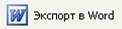 пиктографического меню. пиктографического меню.
| |
| Полезная информация: - Форма, открытая непосредственно в MS-Word или в MS-Excel, сразу готова к заполнению. - Многие такие формы доступны также в окне "Справочная информация", в которое можно перейти сразу из Стартового окна или с помощью кнопки "Справочная информация" на Панели быстрого доступа. |
 Тема 3. Особенности поиска и анализа информации
Тема 3. Особенности поиска и анализа информации
из разделов "Финансовые и кадровые консультации" и «Комментарии законодательства»
| Поиск консультаций по определенной теме с использованием различных полей Карточки поиска разделОВ "Финансовые и кадровые консультации" и «КОММЕНТАРИИ ЗАКОНОДАТЕЛЬСТВА» | |
| Ситуация 5: | В разделе «Комментарии законодательства» найдите консультации по вопросу полной материальной ответственности. Выясните, актуальны ли на сегодняшний день эти консультации. |
| Вариант решения: | 1. Воспользуемся Карточкой поиска раздела «Комментарии законодательства». При необходимости очистим ее, нажав кнопку «Очистить карточку».
2. В поле «Текст документа» наберем: ПОЛНАЯ МАТЕРИАЛЬНАЯ ОТВЕТСТВЕННОСТЬ
3. Построим список документов (F9).
4. Откроем одну из консультаций в информационном банке «Юридическая пресса».
5. Проверим гипертекстовые ссылки на законы в консультации на актуальность.
6. Находясь в синхронной редакции документа мы можем узнать о произошедших изменениях в данном документе, используя ссылку на правой панели документа  . .
|
| Полезная информация: Карточка поиска раздела "Финансовые и кадровые консультации" содержит ряд специальных полей, которых нет в Карточке поиска раздела "Законодательство". Они отражают специфику раздела и во многих случаях упрощают поиск нужной информации. |
из раздела "Финансовые и кадровые консультации"
| Поиск статей, опубликованных в бухгалтерской прессе | |
| Ситуация 6: | Нужно найти все статьи Ямановой Н.А., опубликованные в журнале «Зарплата» в 2014 г. |
| Вариант решения: | 1. Откроем Карточку поиска раздела «Финансовые и кадровые консультации». 2. В поле «Источник публикации» выберем ЗАРПЛАТА 2014. 3. В поле «Автор» выберем ЯМАНОВА Н.А. 4. Построим список документов. |
| Полезная информация: - При поиске статей эффективно использование расширенного поиска по тексту документа. Если известна точная фраза из искомой статьи, то следует задать ее в поле "Текст документа", причем использовать вкладку "Расширенный поиск", выбрав опции "Как словосочетание" и "Точно, как в запросе". - При поиске печатных изданий с использованием поля "Дата" следует иметь в виду, что в этом поле указывается дата подписания материала в печать, а не дата выхода печатного издания. | |
| Ситуация 7: | Нужно найти статьи, опубликованные в № 19 журнала «ЭЖ-ЮРИСТ» за 2014г. |
| Вариант решения: | 1. Перейдем по ссылке «Пресса и книги»Стартового окна или воспользуемся кнопкой «Пресса и книги»на Панели быстрого доступа. 2. В поисковой строке наберем: ЭЖ-ЮРИСТ 2014 19 3. Построим список документов и изучим найденные статьи. |
Тема 3. Особенности поиска и анализа информации
из раздела "Финансовые и кадровые консультации"
 Поиск консультаций к определенному фрагменту нормативного документа Поиск консультаций к определенному фрагменту нормативного документа
| |
| Ситуация 8: | a) В Трудовом кодексе РФ найдите статью о дисциплинарных взысканиях. Просмотрите разъяснения специалистов и статьи периодических изданий, касающиеся одного из взыскания - увольнение по соответствующим основаниям. b) Найти все документы, в которых упоминается статья о дисциплинарных взысканиях ТК РФ, а также документы, которые сами упоминаются в тексте этой статьи. |
| Вариант решения: | 1. Щелкнем мышью по ссылке "Кодексы" на Стартовой странице или нажмем кнопку "Кодексы" на Панели быстрого доступа. В списке кодексов выберем Трудовой кодекс РФ.
2. Откроется текст Трудового кодекса РФ. Перейдем в оглавление документа, нажав кнопку "Оглавление" правой панели. В поисковой строке оглавления введем: ВЗЫСКАНИЯ и перейдем в текст статьи 192, щелкнув мышью по соответствующей ссылке.
3. Изучим текст статьи.
4. Дополнительно можно изучить полезную информацию, связанную с применением статьи 192 ТК РФ. Поскольку нас интересует увольнение по соответствующим основаниям - перейдем по значку "i"слева от нужного пункта статьи. Среди документов полученного дерева-списка связей - правовые акты, судебная практика, консультации, статьи из периодических бухгалтерских изданий, комментарии.
5. Полезно также ознакомиться со статьями печатных изданий из информационного банка "Бухгалтерская пресса и книги".
6. Для изучения взаимосвязей к фрагменту документа, выделим всю статью 192, нажмем кнопку  «Связи» и выберем пункт «Связи выделенного фрагмента». «Связи» и выберем пункт «Связи выделенного фрагмента».
|
Полезная информация:
- Значок  позволяет получить дополнительную информацию ко всей статье (главе, разделу) документа.
- Значок позволяет получить дополнительную информацию ко всей статье (главе, разделу) документа.
- Значок  позволяет получить дополнительную информацию к отдельному абзацу документа.
- Кнопка «Связи» позволяет получить дополнительную информацию к отдельному абзацу документа.
- Кнопка «Связи»  позволяет получить список всех документов, связанных с документом (или выделенным фрагментом). позволяет получить список всех документов, связанных с документом (или выделенным фрагментом).
|
Последнее изменение этой страницы: 2016-06-09
lectmania.ru. Все права принадлежат авторам данных материалов. В случае нарушения авторского права напишите нам сюда...